編輯:安卓刷機技巧
這年頭,甭管是蘋果、安卓還是最新流出的WP8.1,沒個通知欄下拉菜單都不好意思叫智能機。不過這下拉菜單也分三六九等,要論功能齊全還得是我大 安卓。況且我們安卓用戶要的就是自由、能折騰,除了系統自帶功能,各種自定義才是我們的最愛。如果你的rom無法下拉菜單自定義,又懶的為此刷機,那麼不 妨來看看下面 的教程。不管是各項具體設定還是開啟任意APP,都能讓你通過下拉菜單迅速搞定。
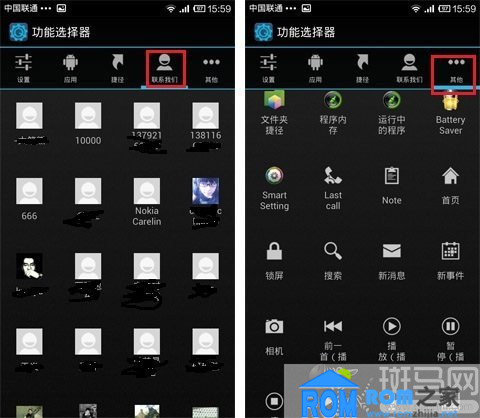
增強系統功能多半要借助APP來實現,這次也不例外,我們要通過《AntTek Quick Settings》這款應用來實現。
安裝並開啟後,可以看到一個九宮格式的圖標頁面,即是默認的下拉菜單樣式。不過區區9個開關顯然無法滿足我們的需求。不要著急,接下來是自定義方法。
點擊界面中的“添加”按鈕,進入“功能選擇器”界面。鋪面而來的就是一堆詳細的功能設置按鈕,自動亮度、飛行模式、無線熱點、VPN設置、音頻設置、休眠時長、字體大小……,幾乎涵蓋的設置中的各個具體選項。點選任意按鈕就可以將對應的功能按鈕加入自定義下拉菜單中。
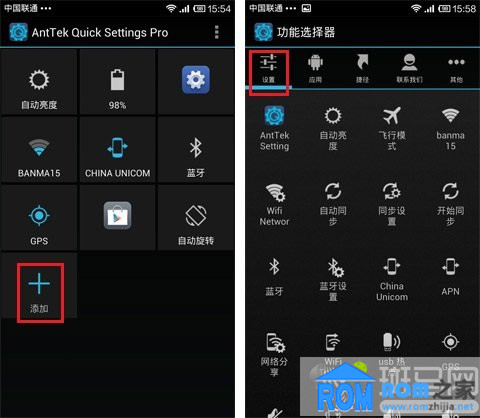
添加更多快捷按鈕
有沒有覺得威武霸氣?不過這還遠遠未夠班啊。在“功能選擇器”頁面還可以通過上方的按鈕切換“應用”、“捷徑”、“聯系我們”、“其他”等多個標簽頁。加個第三方應用,任意聯系人,又或是把系統播放器的控制按鈕扔到下拉菜單中,全都分分鐘就能搞定。
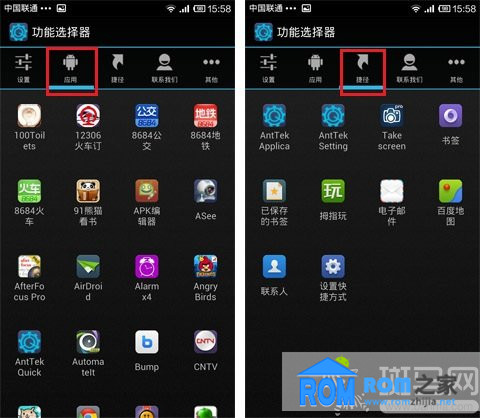
添加應用及捷徑
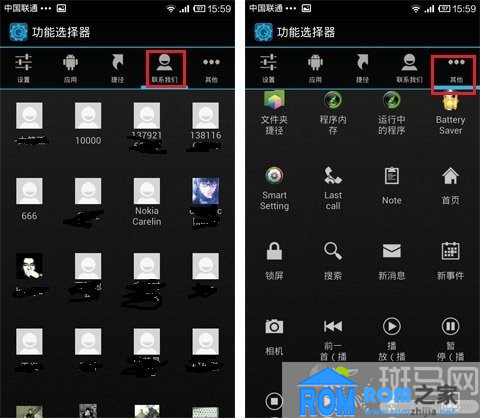
添加聯系人和系統工具
給下拉菜單添加完我們需要的快捷按鈕後,還要對整體做一下設置。在《AntTek Quick Settings》的主界面點擊右上角的按鈕,然後點選設置。再進入Theme選項,其中“更改主題”可以修改下拉菜單的顯示樣式;“修改下拉欄”可以通 過滑塊的方式改變菜單在屏幕頂部可激活的位置及大小;“改變操作鍵大小”則可以修改菜單中快捷按鈕的大小(修改後記得點右上角的“對號”保存)。
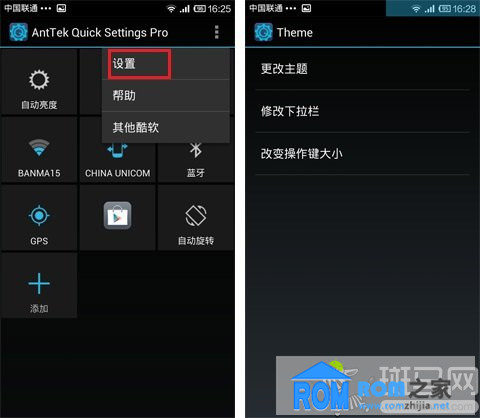
設置選項
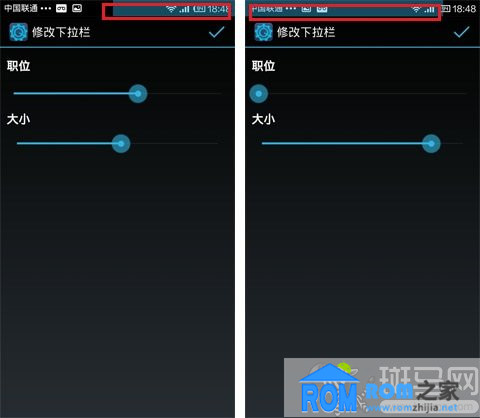
調整下拉菜單激活位置
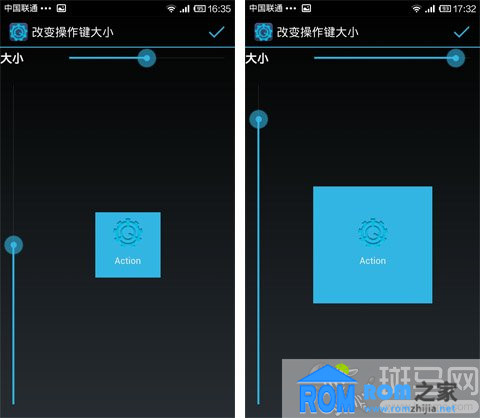
調整快捷按鈕大小
對於一些更加細化的設置,大家可以通過“外觀及顯示設置”、“操作動態”等選項調整,感興趣的同學可以自行研究一下。
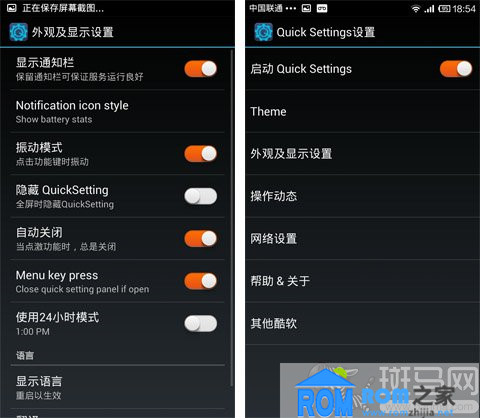
更多設置
完成設置後,我們就可以像使用下拉通知欄一樣,在我們設置的位置通過下滑的動作呼出自定義菜單。如果你還需要原有的下拉菜單也不要擔心,在頂部未設置的區域下滑就可以了,另外通過自定義菜單右上角的按鈕同樣也可以切換回原菜單,非常方便。
編輯點評: 通過《AntTek Quick Settings》,我們可以很方便的打造自定義下拉菜單,快捷開關、快捷設置、快捷啟動、快捷撥號……都可以利用它輕松實現。另外值得一提的是,安卓眾 多系統增強類的APP都需要擁有root權限,而AntTek Quick Settings即便沒有root權限,也完全沒有問題,即便是小白使用起來也不會有太大問題。
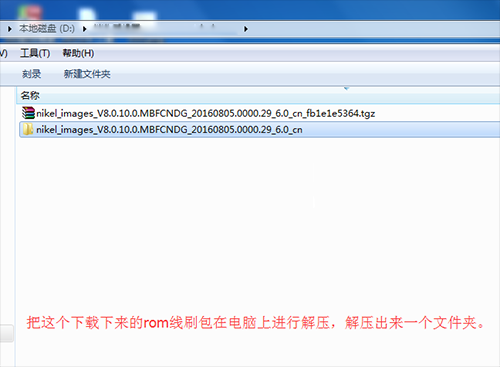 紅米Note4如何進行線刷操作的教程
紅米Note4如何進行線刷操作的教程
看到網上有關紅米Note4手機的線刷教程還不多,有一些機友只會進行卡刷操作,卻不知道如何進行線刷操作,所以在這裡把紅米Note4如何進行線刷操作的教程給大家說一下了,其實
 HTC m8 eye官方ruu包和固件rom包下載
HTC m8 eye官方ruu包和固件rom包下載
HTC m8 eye的官方ruu包出來了,看到不少機友們都有下載,不過還是有一些機友在找,不知道怎麼下載和安裝。今天小編把這個手機的固件ruu包整理出來了,為了更方便大家
 華為榮耀7發熱嚴重處理解決方法教程
華為榮耀7發熱嚴重處理解決方法教程
華為榮耀7發熱嚴重怎麼解決,本文整理了一些榮耀7發熱解決方法,以及改善發熱的一些建議技巧,大家可以參考一下。 ▎榮耀7發熱嚴重怎麼解決
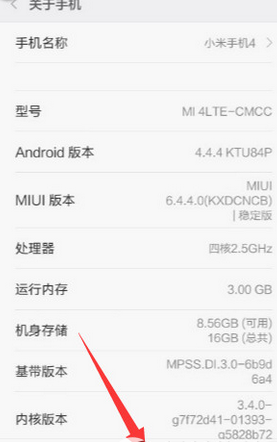 小米升級miui7圖文教程 步驟詳解!
小米升級miui7圖文教程 步驟詳解!
小米怎麼升級miui7?小米miui7的官方刷機包已經發出來了,如果想升級但還沒有升級的朋友不妨看看小編為大家帶來的小米升級miui7圖文教程,希望對大家有幫助!